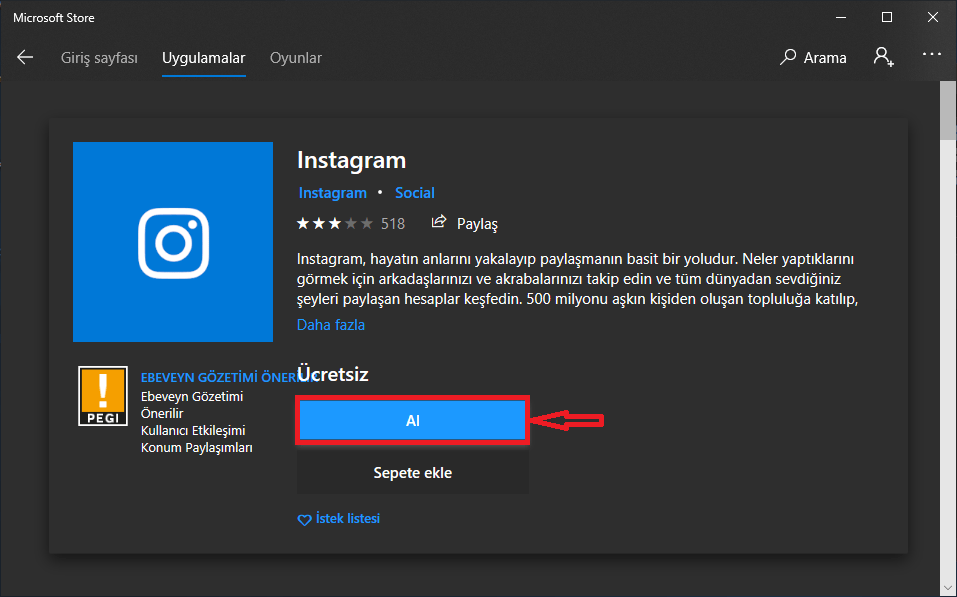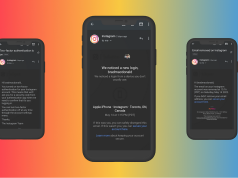Mobil işletim sistemine (Android, iOS) sahip akıllı (smart) cihazlar (cep telefonu, tablet, vs) denince hemen herkesin aklına kuşkusuz ilk olarak anlık (yazılı, sesli, görüntülü) sohbet uygulamaları, sosyal medya ağları (platformları) ve bu platformlara (ağlara) erişim (giriş) için kullanılan uygulamalar (Facebook, Messenger, WhatsApp, Twitter, Instagram vs.) gelmektedir. Sosyo-kültürel bakımdan ortalama her bir kullanıcının smart cihaz kullanımın oranının %60 ile %80 arası bu ve bu tür uygulamaların kullanımına aittir dersek abartmış ve yanlış söylemiş olmayız. İnsanların günlük hayatında bu derece yer etmiş bu platformların kullanımının iletişimi çok hızlı ve verimli seviyelere taşıdığı su götürmez bir gerçek. Kurumsal iletişim ve iş hayatında dahi artık bu uygulamaların tercih edilmesi, bu platformların bilgisayar ortamlarında da kullanımını zorunlu hale getirmiştir. Bu zorunluluğa binaen biz de bu yazımızda, en çok kullanılan anlık sohbet ve iletişim uygulamaları ve sosyal medya uygulamalarının Windows 10 işletim sistemi çalışan bilgisayarlara nasıl kurulabileceğini anlatacağız.
Mobil işletim sistemlerinde olduğu gibi, artık bilgisayar işletim sistemlerinde de uygulama mağazası kullanımı artmaya başladı. Bu ihtiyaca binaen Microsoft da, Windows 8’den itibaren, çıkardığı Windows işletim sistemlerine uygulama mağazası ekledi. Popüler oyunlardan, kullanışlı birçok programa kadar hemen her tür uygulamayı artık Microsoft’un Windows (10) işletim sistemine eklediği Mağaza’dan indirebilirsiniz.
- Öncelikle Mağaza uygulamamızı açıyoruz.
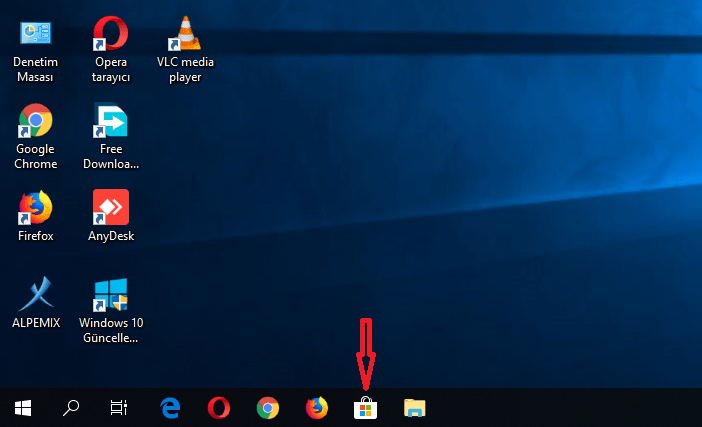
- Arama kutucuğuna tıklıyoruz ve ‘facebook’ yazıyoruz. Çıkan arama seçeneklerinden ‘Facebook’ seçeneğine tıklıyoruz veya mercek simgesine tıklayıp aratıyoruz.
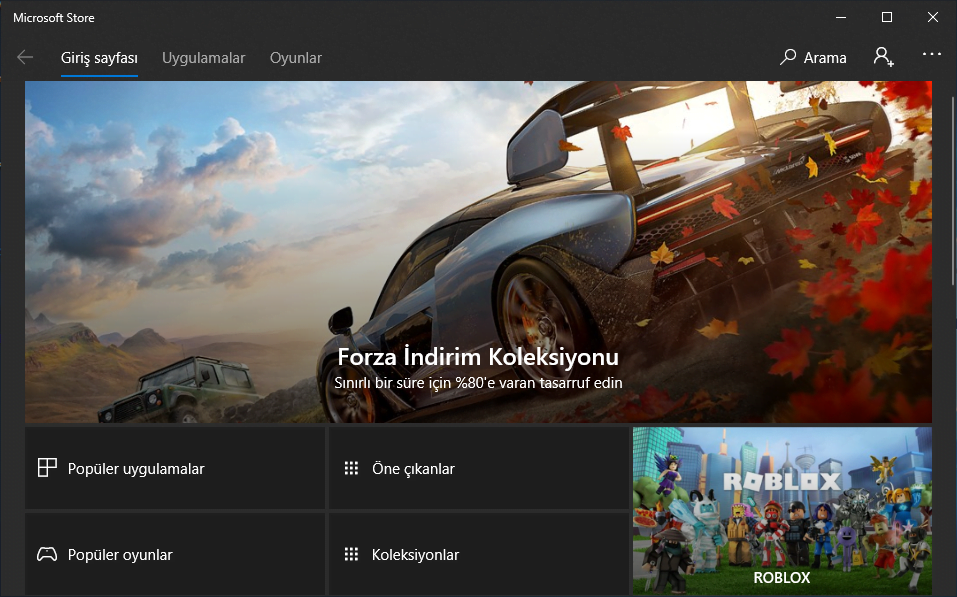
- Uygulama geliştiricisi ‘Facebook Inc’ olan ‘Facebook’ uygulamasına tıklıyoruz ve daha sonra, uygulamayı bilgisayarımıza kurmak için ‘Al’ butonuna tıklıyoruz. Uygulama yüklemi tamamlandıktan sonra, ‘Başlat’ menüsünden ‘Facebook’ uygulamasını açarak, hesabımıza giriş yapıp, kullanabiliriz.
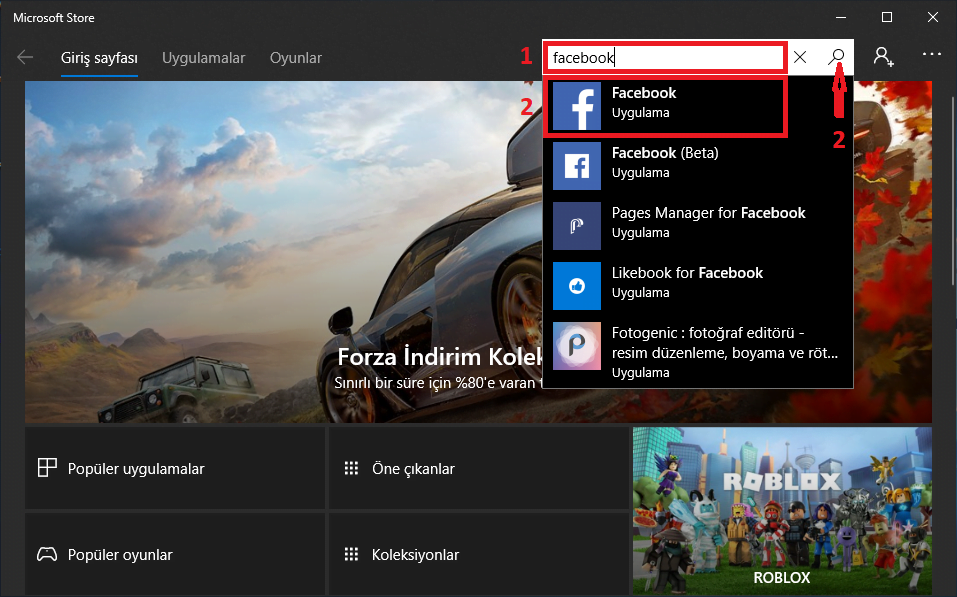
- (Facebook) Messenger uygulamasını yüklemek için, Mağaza uygulamasının arama kutucuğuna tıklıyoruz ve ‘messenger’ yazıp, aratıyoruz. Çıkan arama seçeneklerinden ‘Messenger’ seçeneğine tıklıyoruz veya mercek simgesine tıklayıp aratıyoruz.
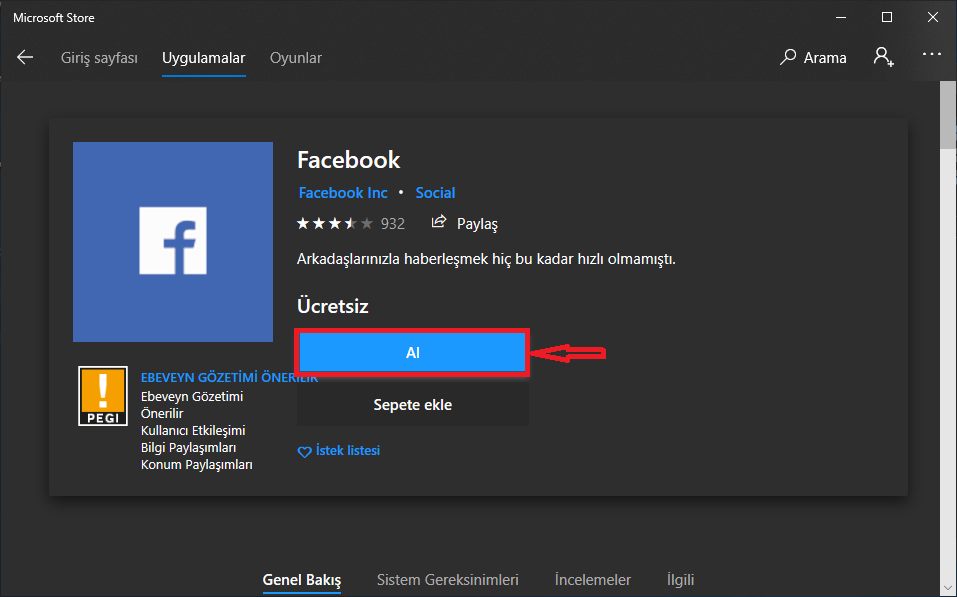
- Uygulama geliştiricisi ‘Facebook Inc’ olan ‘Messenger’ uygulamasına tıklıyoruz ve daha sonra, uygulamayı bilgisayarımıza kurmak için ‘Al’ butonuna tıklıyoruz. Uygulama yüklemi tamamlandıktan sonra, ‘Başlat’ menüsünden ‘Messenger’ uygulamasını açarak, hesabımıza giriş yapıp, kullanabiliriz.
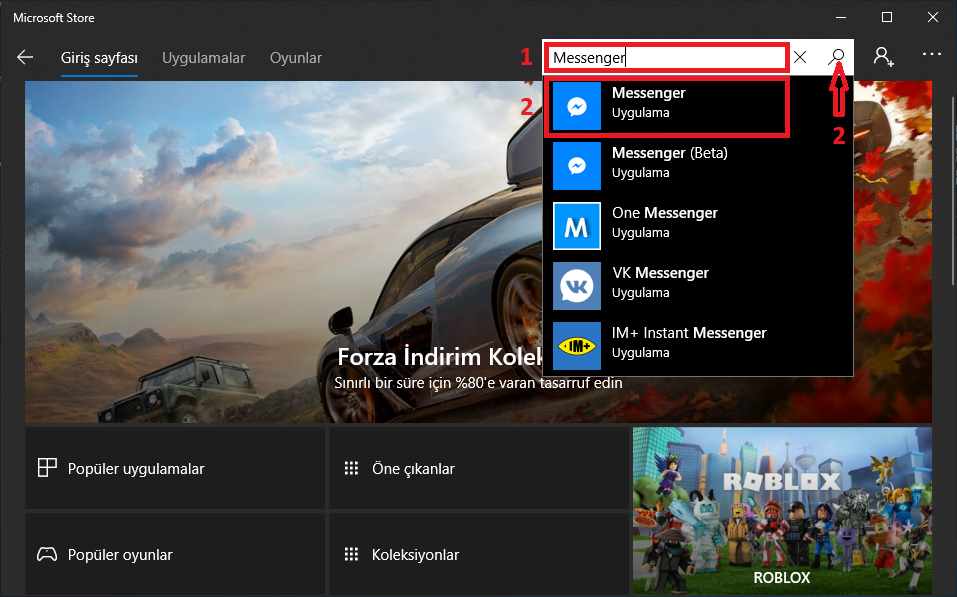
- WhatsApp uygulamasını yüklemek için, Mağaza uygulamasının arama kutucuğuna tıklıyoruz ve ‘whatsapp’ yazıp, aratıyoruz. Çıkan arama seçeneklerinden ‘WhatsApp Desktop’ seçeneğine tıklıyoruz veya mercek simgesine tıklayıp aratıyoruz.
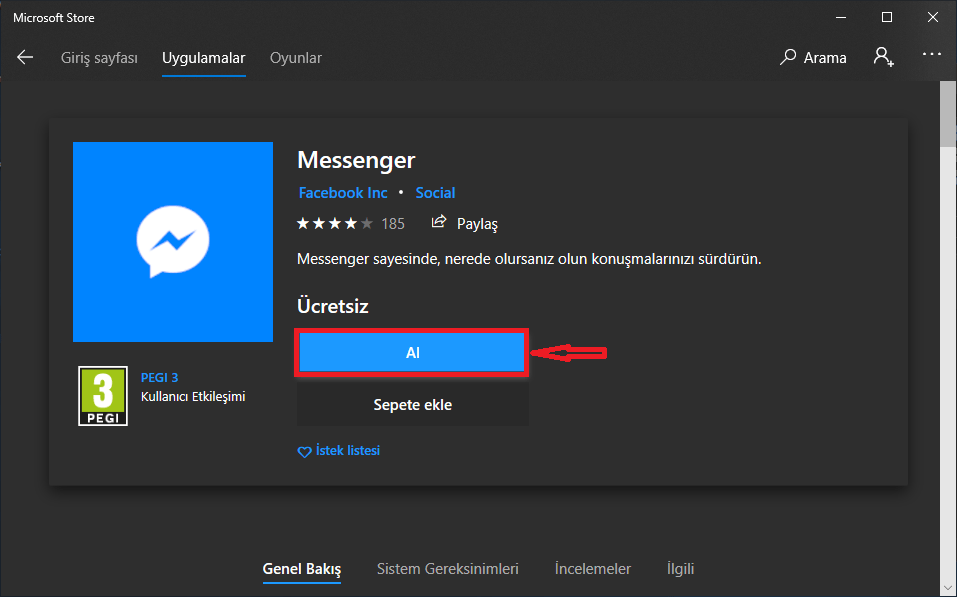
- Uygulama geliştiricisi ‘WhatsApp Inc’ olan ‘WhatsApp Desktop’ uygulamasına tıklıyoruz ve daha sonra, uygulamayı bilgisayarımıza kurmak için ‘Al’ butonuna tıklıyoruz. Uygulama yüklemi tamamlandıktan sonra, ‘Başlat’ menüsünden ‘WhatApp’ uygulamasını açarak, hesabımıza giriş yapıp, kullanabiliriz.
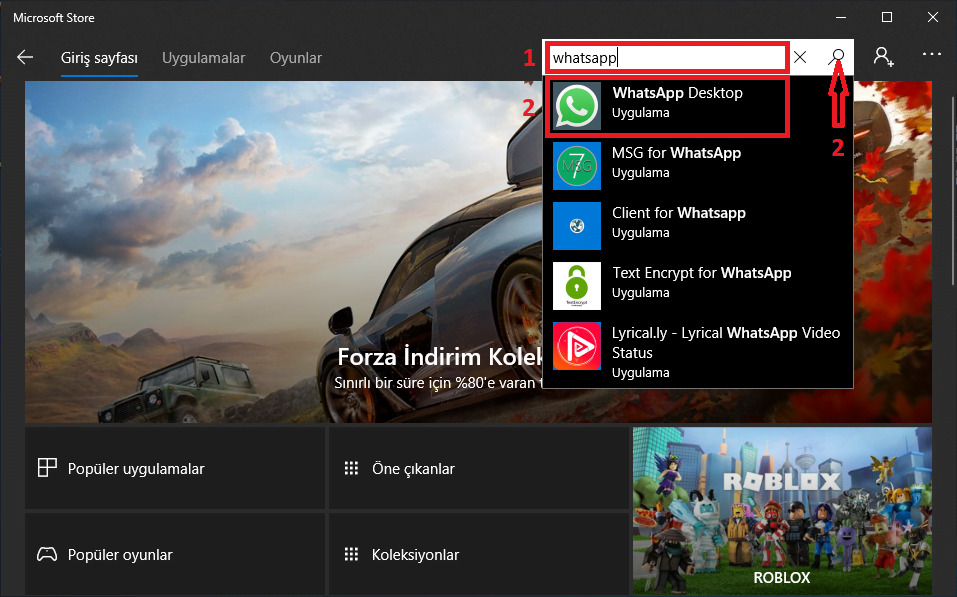
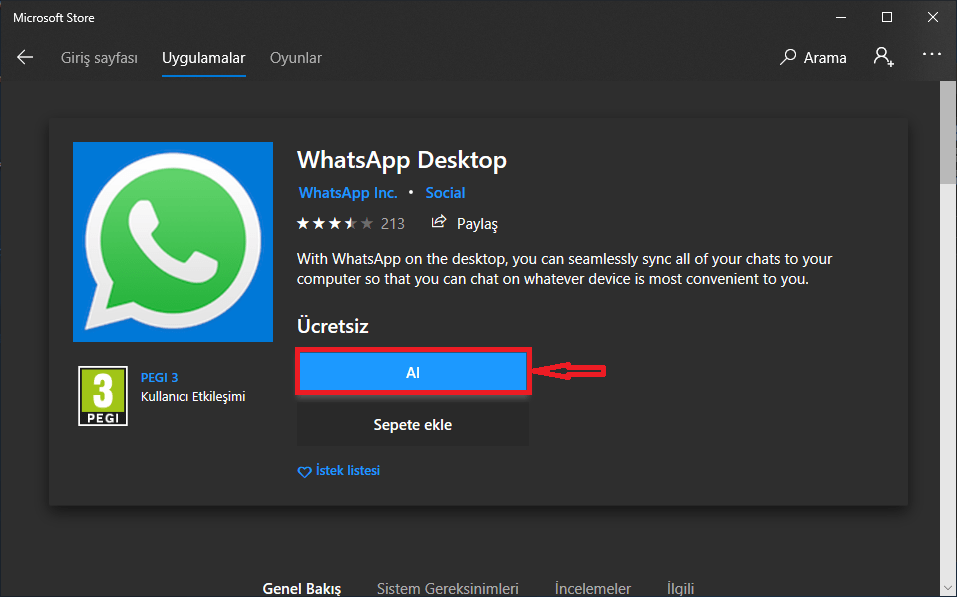
- WhatsApp uygulamasını https://www.whatsapp.com/download/ linkinden indirerek de kurabilirsiniz. Linkteki sayfayı açtıktan sonra DOWNLOAD FOR WİNDOWS (64-BİT) butonuna tıklıyoruz.
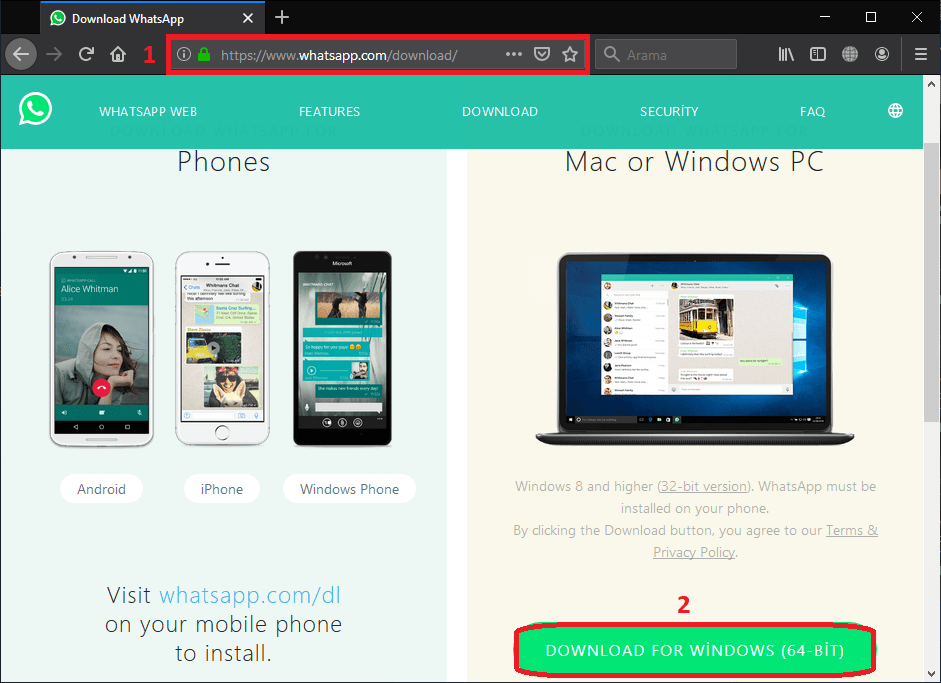
- Dosyayı kaydet butonuna tıklıyoruz. Kurulum dosyasını indirme işlemi tamamlandıktan sonra, bu dosyanın indirildiği klasörü açıyoruz ve bu dosyaya çift tıklayıp, WhatsApp Desktop kurulumunu yapıyoruz.
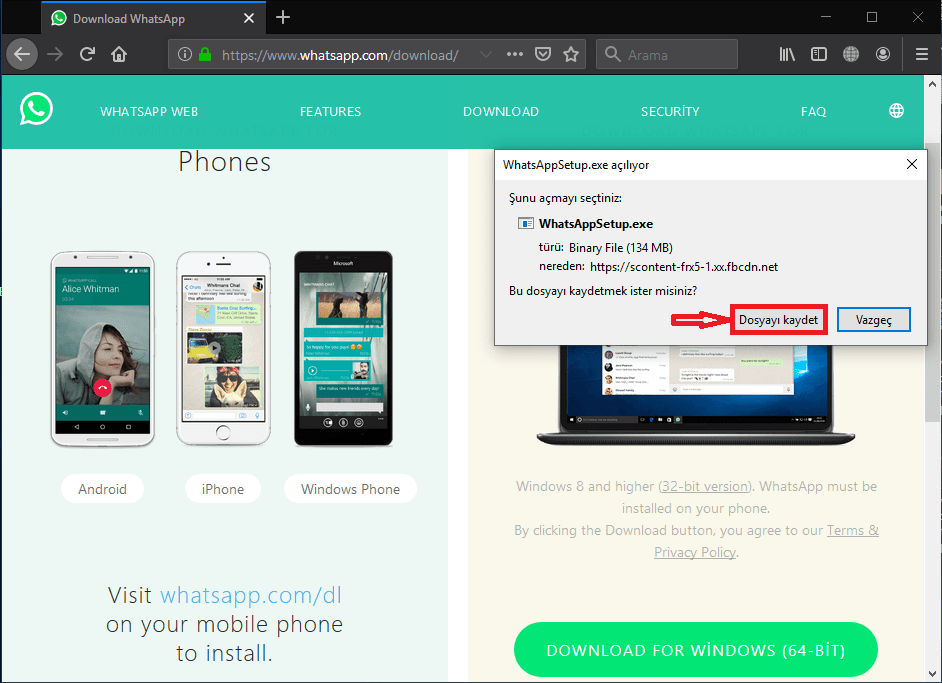
- Twitter uygulamasını yüklemek için, Mağaza uygulamasının arama kutucuğuna tıklıyoruz ve ‘twitter’ yazıp, aratıyoruz. Çıkan arama seçeneklerinden ‘Twitter’ seçeneğine tıklıyoruz veya mercek simgesine tıklayıp aratıyoruz.
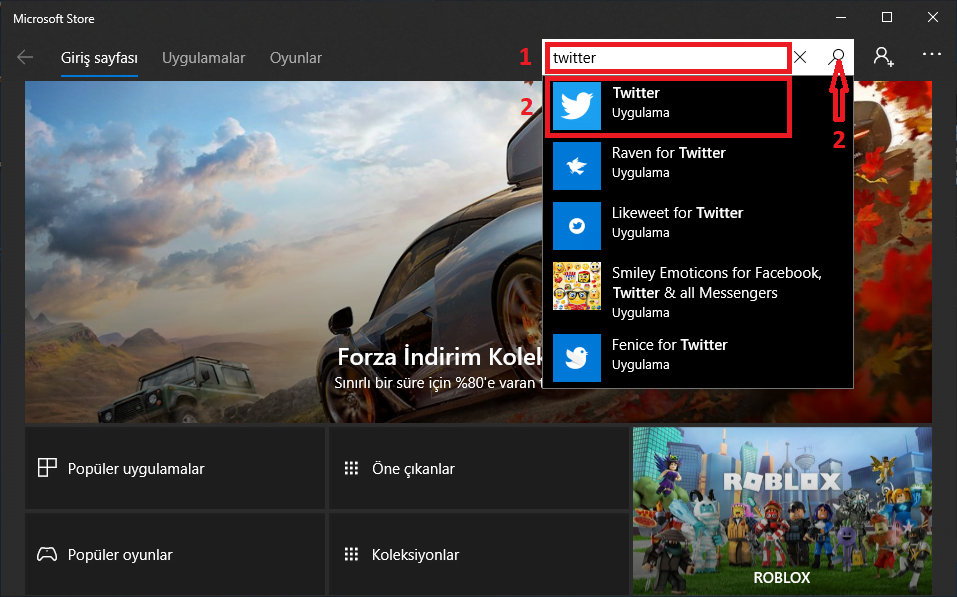
- Uygulama geliştiricisi ‘Twitter Inc’ olan ‘Twitter’ uygulamasına tıklıyoruz ve daha sonra, uygulamayı bilgisayarımıza kurmak için ‘Al’ butonuna tıklıyoruz. Uygulama yüklemi tamamlandıktan sonra, ‘Başlat’ menüsünden ‘Twitter’ uygulamasını açarak, hesabımıza giriş yapıp, kullanabiliriz.
Benim bilgisayarımda bu uygulama daha önce yüklenmiş olduğundan ‘Al’ butonu görünmüyor. ‘Başlat’ butonuna tıklayıp, uygulamayı kullanabilirim.
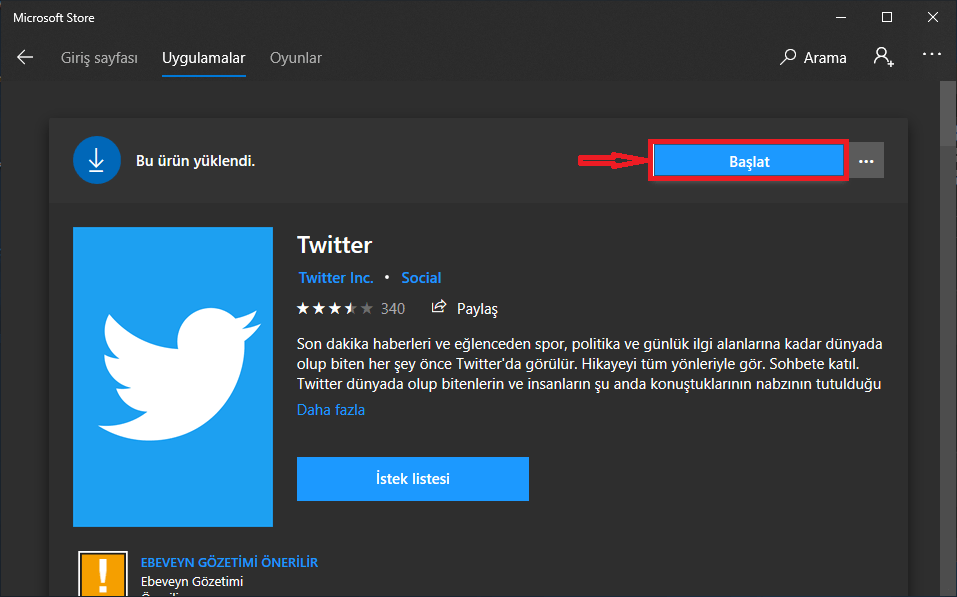
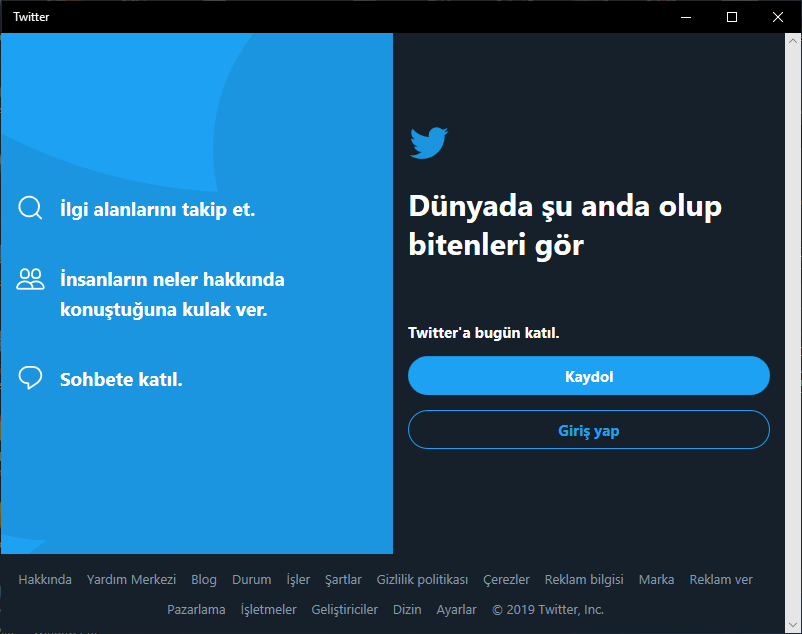
- Instagram uygulamasını yüklemek için, Mağaza uygulamasının arama kutucuğuna tıklıyoruz ve ‘instagram’ yazıp, aratıyoruz. Çıkan arama seçeneklerinden ‘Instagram’ seçeneğine tıklıyoruz veya mercek simgesine tıklayıp aratıyoruz.
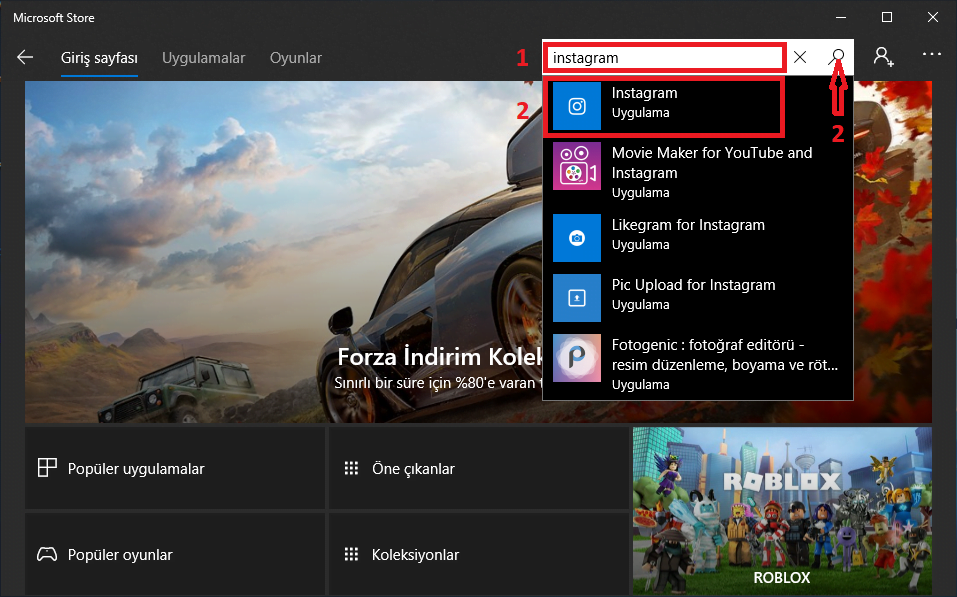
- Uygulama geliştiricisi ‘Instagram’ olan ‘Instagram’ uygulamasına tıklıyoruz ve daha sonra, uygulamayı bilgisayarımıza kurmak için ‘Al’ butonuna tıklıyoruz. Uygulama yüklemi tamamlandıktan sonra, ‘Başlat’ menüsünden ‘Instagram’ uygulamasını açarak, hesabımıza giriş yapıp, kullanabiliriz.